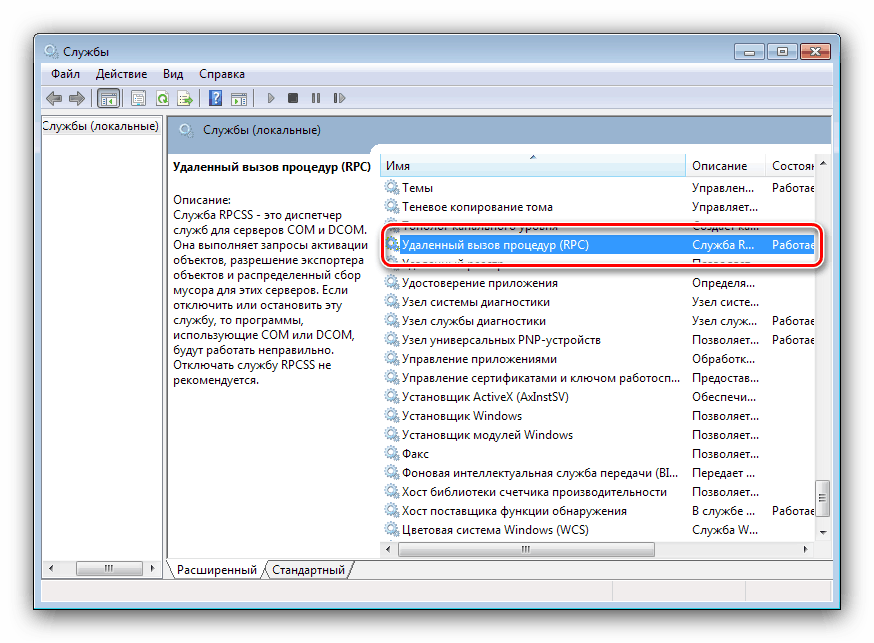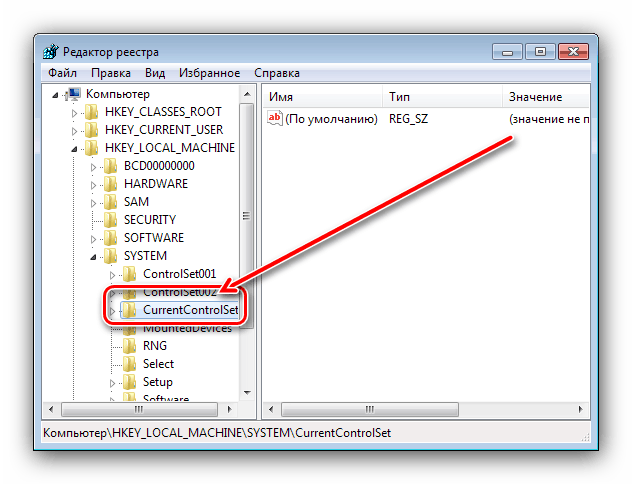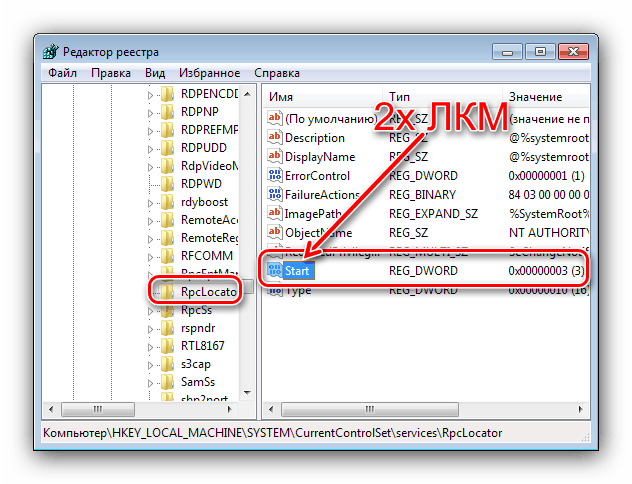Riešenie chyby „Zlyhanie pri vzdialenom volaní procedúry“ v systéme Windows 7
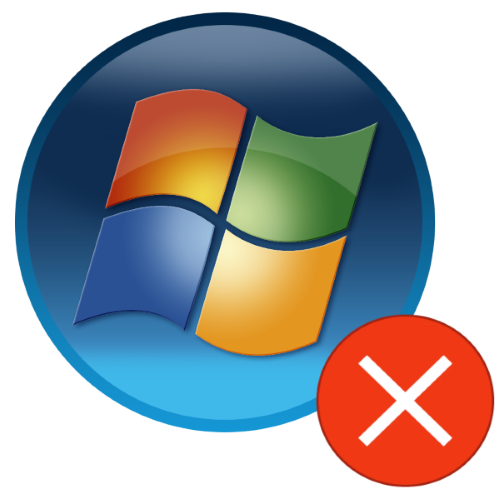
Používatelia systému Windows 7 sa niekedy môžu stretnúť s nasledujúcim problémom: Pokus o otvorenie priečinka, súboru alebo spustenie systémovej súčasti spôsobí chybu „Zlyhanie pri vzdialenom volaní procedúry“. Pozrime sa, prečo k tomu dochádza a ako sa toho zbaviť.
obsah
Zlyhanie vzdialeného volania procedúry “vo Windows 7
Pred začatím preskúmania metód riešenia problémov najskôr diskutujeme, prečo sa vyskytla táto chyba. Dôvody sú tieto:
- Nesprávne možnosti spustenia služieb Windows;
- Nainštalovaný nejaký špecifický softvér;
- Poškodené systémové súbory;
- Jeden alebo viac modulov RAM zlyhalo.
Preto metódy na odstránenie chyby závisia od správne vykonanej diagnostiky.
Metóda 1: Správne nastavenie spustenia služby
Najčastejšie je príslušná porucha spôsobená nesprávnym nastavením spúšťania služieb spojených so vzdialeným volaním procedúry. Môžete skontrolovať tieto možnosti a opraviť ich pomocou špeciálnej západky.
- Zavolajte okno „Spustiť“ s kombináciou Win + R , do neho zadajte kód
services.msca stlačte kláves Enter . - Najskôr vyhľadajte službu „Remote Procedure Call (RPC)“ a dvakrát na ňu kliknite ľavým tlačidlom myši.
![Vyberte službu vzdialeného hovoru, aby ste vyriešili zlyhanie volania procedúry v systéme Windows 7]()
Objaví sa okno vlastností. Uistite sa, že je otvorená karta „Všeobecné“ , potom vyhľadajte ponuku „Typ spustenia“ - v nej by mala byť nastavená položka „Automaticky“ . Ak to tak nie je, nastavte tento parameter ručne a použite zmeny.
- Potom rovnakým spôsobom otvorte vlastnosti služieb „RPC Endpoint Mapper“ a „DCOM Server Process Launcher“ - ich typ spustenia by mal byť tiež nastavený na „Automatic“ .
- Naopak, možnosť spustiť službu „Remote Call Call Locator (RPC)“ by mala mať parameter „Manual“ .
- Reštartujte počítač.
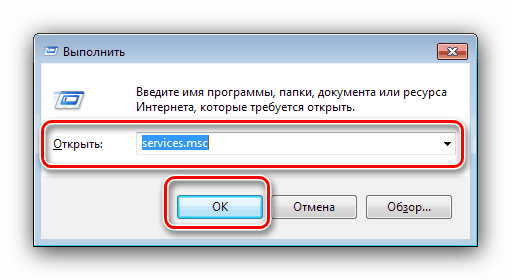
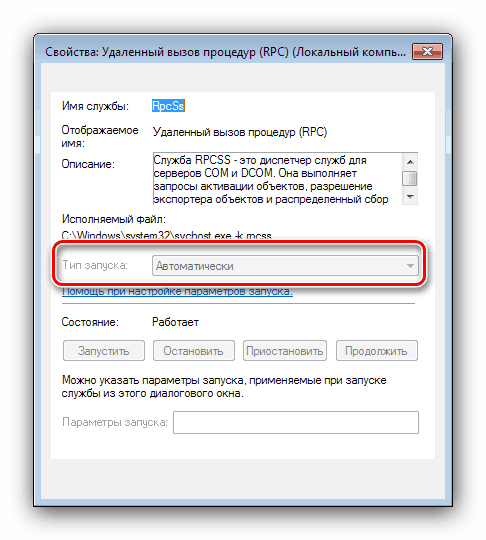
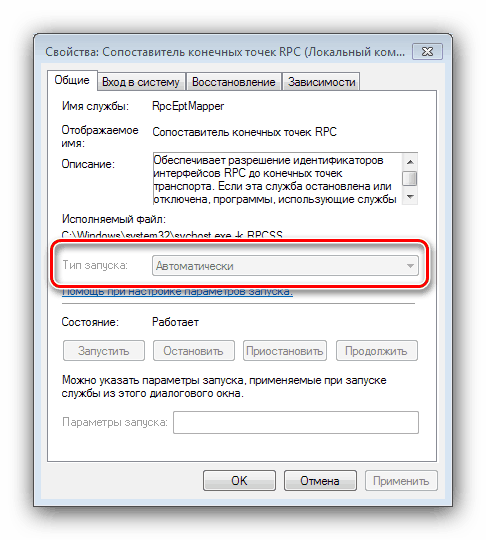
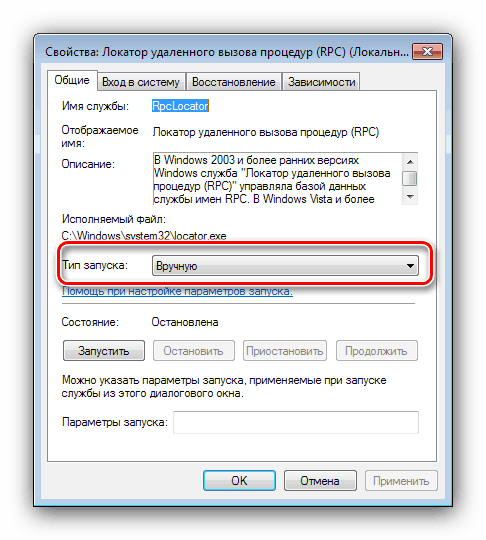
Niekedy sa stáva, že typy parametrov nie je možné zmeniť zo správcu služieb. V takom prípade nám register pomôže.
- Znova vyvolajte okno Spustiť , v ktorom zadajte
regedit. - Otvorí sa Editor databázy Registry . Prejdite na túto adresu:
HKEY_LOCAL_MACHINESYSTEMCurrentControlSetServices![Volanie služieb v registri na opravu zlyhania volania procedúry v systéme Windows 7]()
Pred začatím manipulácie vám odporúčame vytvoriť si záložnú kópiu kríka - na tento účel otvorte položku „Upraviť“ , vyberte „Export“ a oblasť uložte na akékoľvek vhodné miesto.
- Po vytvorení zálohy môžete začať s úpravami. V otvorenej časti vyhľadajte adresár RpcLocator a otvorte ho - vo vnútri by mal byť záznam s názvom Start . Dvakrát naň kliknite pomocou LMB.
![Parametre na spustenie služby v registri na vyriešenie zlyhania volania procedúry v systéme Windows 7]()
Zobrazí sa okno úprav - nastavte hodnotu parametra na „3“ .
- Ďalej vyhľadajte adresáre DcomLaunch , RpcEptMapper , RpcSs - parametre počiatočnej hodnoty by v nich mali byť „2“ .
- Po použití všetkých zmien zatvorte „Editor databázy Registry“ a reštartujte počítač.
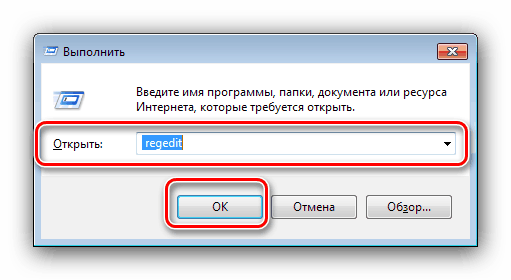
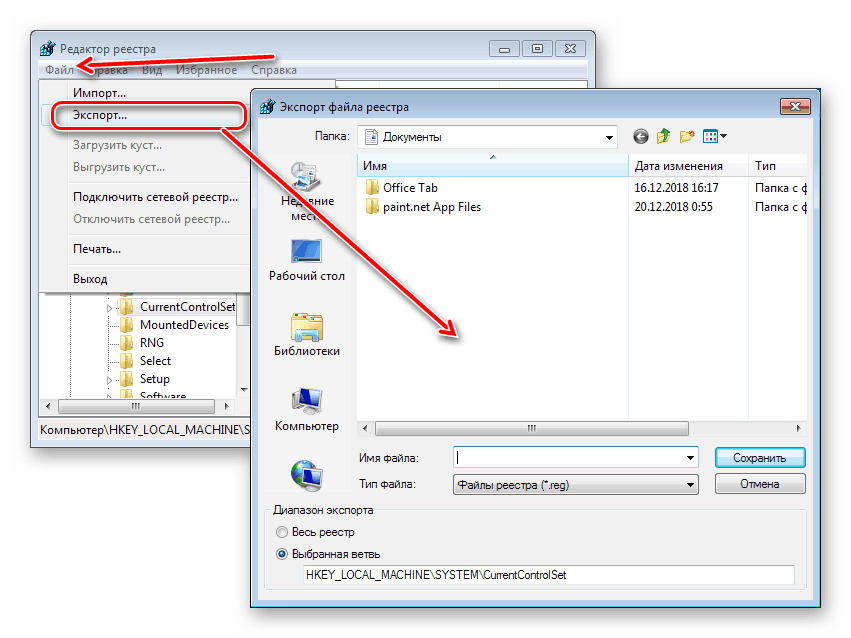
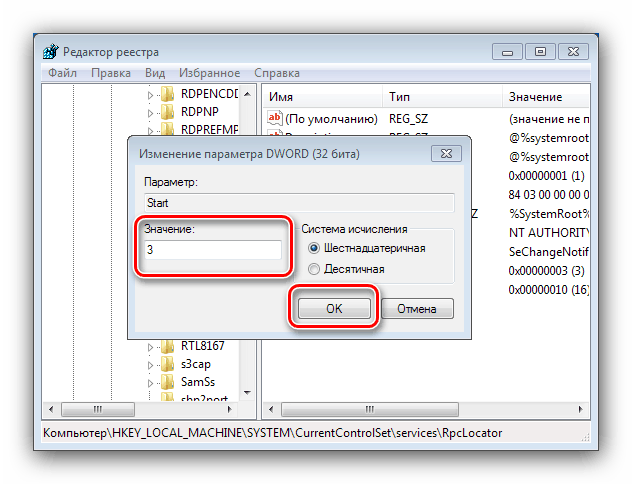
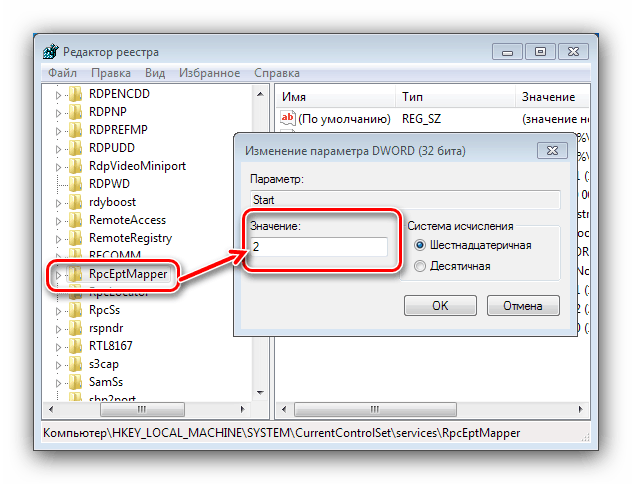
Ak je všetko s parametrami na spustenie služieb v poriadku, príčina chyby je iná a mali by ste použiť inú metódu.
Metóda 2: Odinštalovanie konfliktných programov
Druhým častým dôvodom chyby „Zlyhanie pri vzdialenom volaní na procedúru“ je konflikt softvéru tretích strán nainštalovaného v počítači z nasledujúcich kategórií:
- Torrent klientov (obzvlášť často MediaGet );
- Správcovia prístupu pre FTP servery;
- Nástroje na správu miesta na disku;
- Niektoré hry.
Ak chcete zistiť presnú príčinu, mali by ste počítač uviesť do bezpečného režimu a skontrolovať jeho fungovanie. 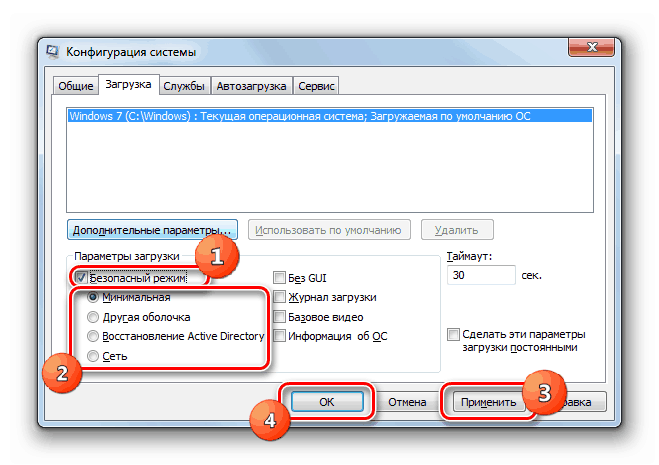
poučenie: Ako zaviesť systém Windows v núdzovom režime
Ak sa ukáže, že v „bezpečnom režime“ systém funguje tak, ako by mal, určený softvér je určite príčinou problému a je potrebné ho odstrániť.
Viac informácií: Odstránenie hier a programov v systéme Windows 7
Metóda 3: Riešenie problémov so systémovými súbormi
Táto chyba sa môže vyskytnúť v prípade problémov so súbormi potrebnými na fungovanie systému. Na jednoznačnú identifikáciu tejto príčiny zlyhania by ste mali použiť nástroj SFC, ktorý je k dispozícii prostredníctvom príkazového riadka . Môže sa vyžadovať aj vymáhanie.
poučenie:
Kontrola systémových súborov v systéme Windows 7
Obnova systémových súborov Windows 7
Bude užitočné skontrolovať pracovnú kapacitu pevného disku, uvažovaný problém je často prvým príznakom problémov s pevným diskom. 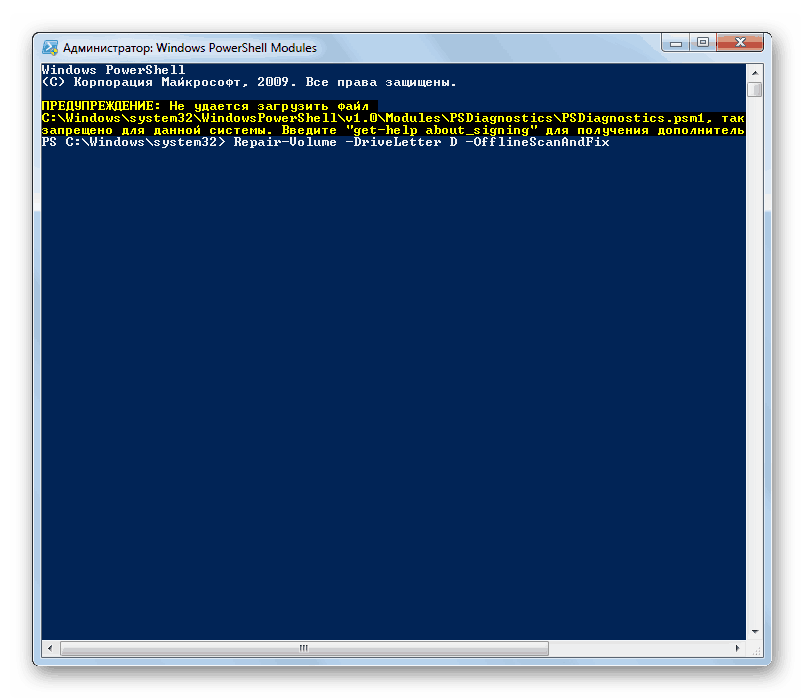
Viac informácií: Ako skontrolovať chyby pevného disku v systéme Windows 7
Ak kontrola odhalí poruchu pevného disku, problém je len jedným riešením - jeho výmena.
Metóda 4: Riešenie problémov s RAM
Nakoniec, najvzácnejším, ale najnepríjemnejším zdrojom zlyhania je zlyhanie modulov RAM. Na presnú diagnostiku poruchy v pamäti RAM by mali vykonať záťažový test. 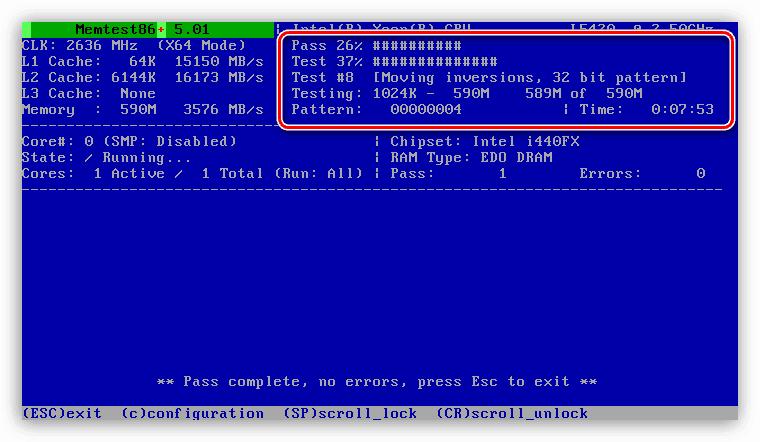
poučenie: Kontrola pamäte RAM v počítači so systémom Windows 7
Ak je problémom RAM, treba ju tiež vymeniť. Ako dočasné riešenie môžete z počítača odstrániť zlé prúžky.
záver
Preskúmali sme diagnostický algoritmus a metódy na odstránenie chyby „Zlyhanie pri vzdialenom volaní procedúry“ vo Windows 7. Nakoniec si všimneme, že najčastejšou príčinou je softvér a hardvérové problémy sú zriedkavosťou.